Details zu Stückliste e-klimaX
Informationen zum Dialog Stückliste e-klimaX der Funktion e-klimaX-Export.
Sie befinden sich hier:
oder
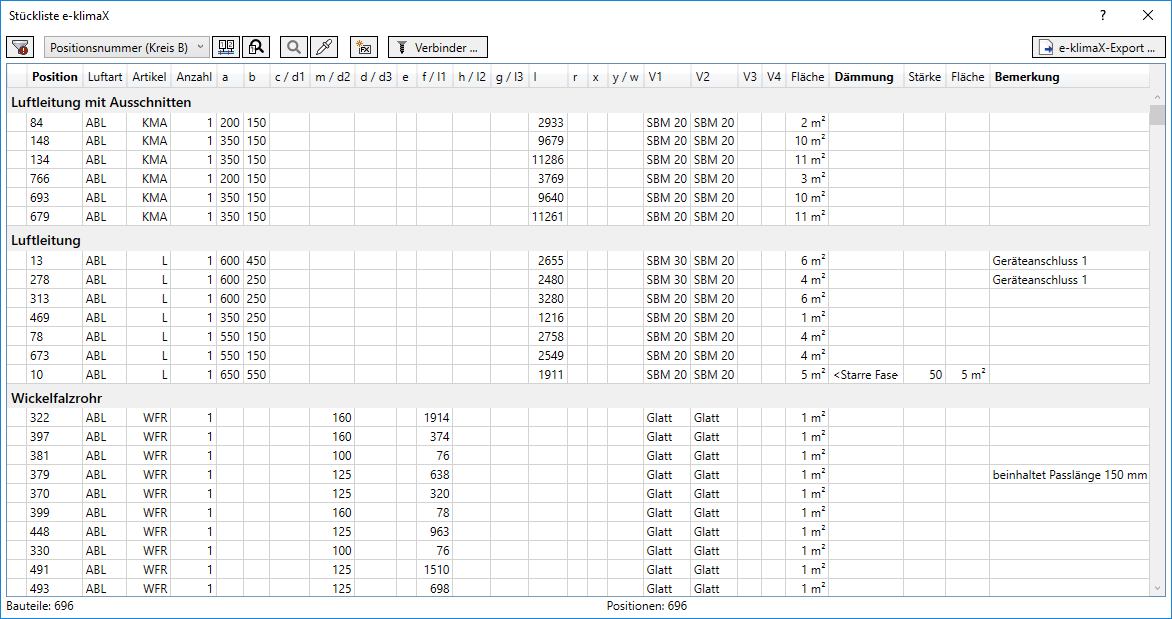
 Nur Elemente mit Warnungen anzeigen
Nur Elemente mit Warnungen anzeigen
Reduziert die Anzeige in der Tabelle auf die Elemente, für die eine Meldung ausgegeben wurde. Diese Funktion ist dann besonders hilfreich, wenn Sie fremde Formteilfamilien für einen e-klimaX-Export anpassen möchten.
Dropdown-Liste Positionsnummer (Nummerierungssystem)
Über die Dropdown-Liste können Sie auswählen, gemäß welchem Nummerierungssystem (Kreis A, B oder C) die Positionsnummern für die Bauteile in der Stückliste angezeigt werden.
 Positionsnummern vergeben
Positionsnummern vergeben
Öffnet den Dialog Positionsnummern. Falls Sie für die Bauteile zuvor noch keine Positionsnummern in den Nummerierungssystemen A, B oder C vergeben haben, können Sie in diesem Dialog Positionsnummern vergeben. Wählen Sie aus, ob Sie Vorhandene Nummern beibehalten und Konflikte automatisch lösen möchten. Außerdem legen Sie Präfix, Postfix sowie eine Positionsnummer für den Startwert der Nummerierung fest. Bei einer Eingabe führender Nullen wird die laufende Positionsnummer mit einer entsprechenden festen Blockweite formatiert (z. B. 001, 002, usw.).
 Nach Positionsnummern suchen
Nach Positionsnummern suchen
Öffnet einen Dialog, in dem Sie eine Positionsnummer eingeben können, um danach zu suchen.
 Zugehörige Bauteile in Projekt auswählen
Zugehörige Bauteile in Projekt auswählen
Wenn Sie diesen Button betätigen, wird das in der Tabelle ausgewählte Bauteil im Modell gesucht, herangezoomt und ausgewählt. Für eine komfortable Nutzung dieser Funktion wird eine geeignete Aufteilung der Bildschirmfläche in Revit-Ansicht und e-klimaX-Stückliste (z. B. zwei Bildschirme) empfohlen.
 Neuer Freitext
Neuer Freitext
Fügt eine neue Zeile am Ende der Tabelle ein, wo Sie z. B. eine zusätzliche Bemerkung eintragen können.
Verbinder ...
Öffnet den Dialog Verbinder konfigurieren, in dem Sie die Verbinderelemente für die Luftkanäle definieren.
e-klimaX-Export
Startet den Export der Daten in eine XML-Datei. Es öffnet sich ein Datei-Explorer, in dem Sie Speicherort und Dateinamen bestimmen.
Tabelle Luftkanal- und Formteildaten
In der Tabelle werden die Kanalbauteile des Luftkanalnetzes nach Bauteiltyp gruppiert mit ihren Parametern aufgelistet. Mit Klick auf die Felder der Spaltenüberschriften können Sie die Tabelle auf- oder absteigend sortieren.
Die Felder der Spalten Position und Bemerkung können für die einzelnen Bauteile mit einem Doppelklick geöffnet und editiert werden. Wenn ein Kanal mit einer Passlänge versehen wurde, wird die zugewiesene Passlänge in der Spalte Bemerkung angegeben.
Die Einträge in der Spalte Dämmung enthalten bei unbekannten Dämmungstypen zunächst nur den Revit-Typ. Nach Auswahl des jeweiligen Feldes können Sie über den Button  den Dialog Dämmung nach e-klimaX wählen öffnen, in dem Sie einen Dämmungstypen gemäß e-klimaX-Klassifizierung über die Auswahl bestimmen.
den Dialog Dämmung nach e-klimaX wählen öffnen, in dem Sie einen Dämmungstypen gemäß e-klimaX-Klassifizierung über die Auswahl bestimmen.
Alle weiteren Spalten, wie Luftart, Artikel, Anzahl, Maße (a, b, c / d1, …), Fläche und Stärke und Fläche der Dämmung geben lediglich die Bauteilparameter wieder und können nicht editiert werden. Wenn Sie eine Position mit einer Meldung (rötliche Markierung der Felder) auswählen, werden darunter Details zu eventuell fehlenden oder fehlerhaften Daten angezeigt.